文書番号:a70012
V4ドライバーの使い方
基本的な使い方
概要
HP DesignJet and PageWide XL PCL3 Driver for Windows modern apps(V4)ドライバー(以下V4ドライバー)を説明します。
対象機種
| シリーズ名 | 製品番号 |
|---|---|
| HP DesignJet T920 | CR354A/CR355A |
| HP DesignJet T930 | L2Y21A/L2Y22A |
| HP DesignJet T1500 | CR356A/CR357A |
| HP DesignJet T1530 | L2Y23A/L2Y24A |
| HP DesignJet T1600 | 3EK10A/3EK11A/3EK12A/3EK13A |
| HP DesignJet T2600dr | 3EK15A |
| HP DesignJet XL3600dr MFP | 6KD25A/6KD26A |
| HP DesignJet T1700 | W6B55A/W6B56A/1VD87A/1VD88A |
| HP DesignJetZ6 PS | T8W15A/T8W16A/T8W18A |
| HP DesignJetZ9 PS | W3Z71A/A3Z72A/X9D24A |
※スワイプで左右に移動します。
対応OS
Windows10以降
手順
- V4ドライバーを開きます。
<開き方>- アプリケーションの「プリンタのプロパティ」「プロパティ」を開く
- スタート>設定>デバイス>デバイスとプリンター>アイコン右クリック>印刷設定
- 用紙
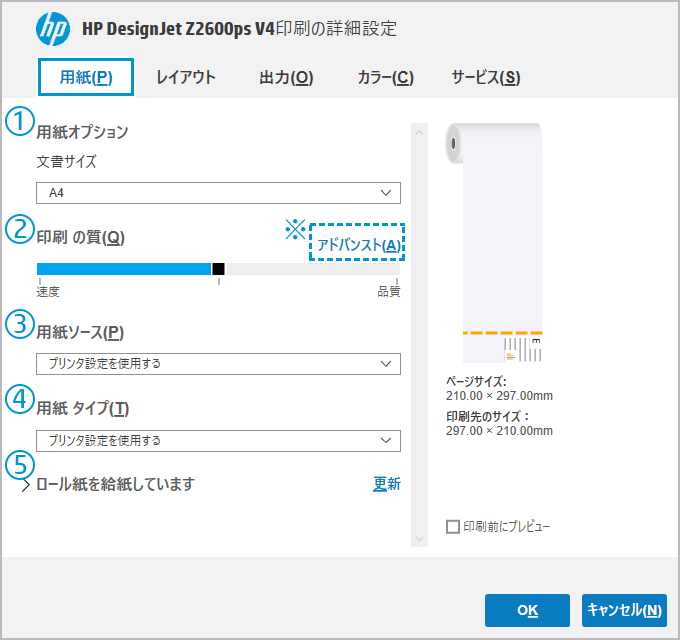
①文書サイズ
・作成したデータのサイズを入力します。
既存のサイズにない場合は「カスタム」を作成してください。②印刷の質
・速度を優先にすると印刷品質が下がりますが、印刷時間が短縮されます。
・品質を優先にすると印刷時間が長くなりますが、綺麗な仕上がりになります。
※アドバンスト さらに詳細な印刷品質の設定が出来ます。
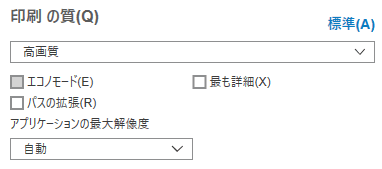
③用紙ソース
・プリンタ設定を使用する・・・プリンタで設定された用紙を使用します。
・ロール/カット紙を選択・・・ドライバから用紙を指定します。
④用紙タイプ
・使用する用紙の種類を指定できます。
⑤給紙状況
・更新を押すと最新になります。
-
レイアウト
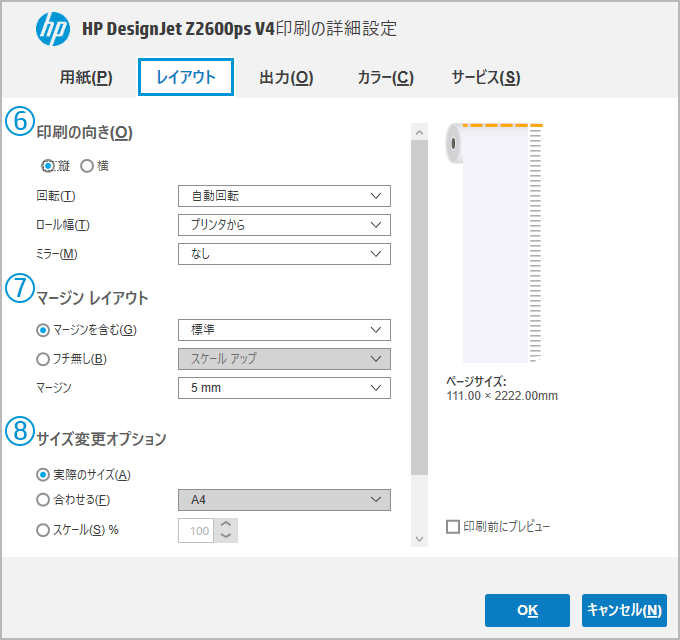
⑥印刷の向き
・縦/横・・・作成したデータの向きを選択します。
・回転・・・自動回転/0度回転/90度回転 を選択できます。
・ロール幅・・・プリンタ設定を優先する場合は「プリンタから」、サイズ指定は「17インチ/18インチ/24インチ」から選択できます。
・ミラー・・・反転させることができます。
⑦マージンレイアウト
・マージンを含む
標準:文書にマージンが追加されます。
内容をマージンでクリップ:データ自体に白いフチがあり、マージンの追加が不要な場合に使用します。
オーバーサイズ:データ自体に余白がない場合に使用します。文書の四隅にマージンが追加されます。・フチなし
スケールアップ:データを拡大してフチから内容をクリップします。
スケールを維持する:データは拡大せずフチから内容をクリップします。・マージン
余白の幅を選択します(機種によっては選択できません)⑧サイズ変更オプション
・実際のサイズ・・・等倍で印刷します。
・合わせる・・・用紙サイズに合わせて印刷します。
・スケール(%)・・・任意の倍率で印刷します。
-
出力
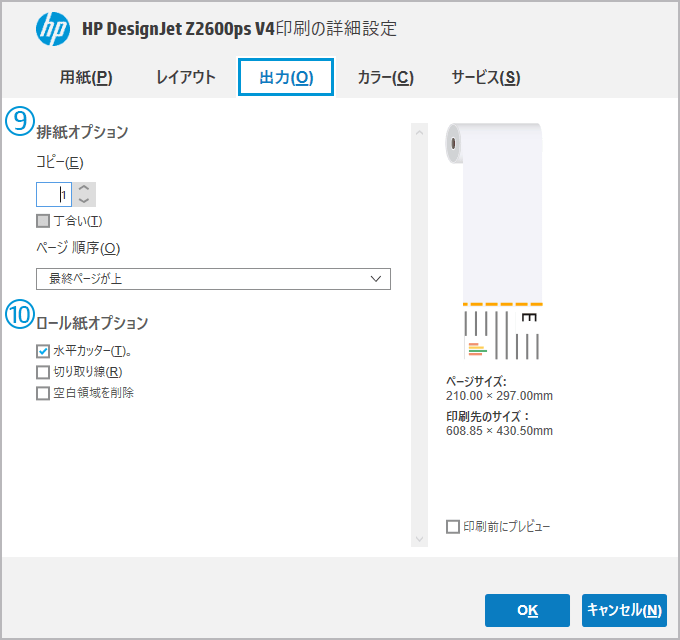
⑨排紙オプション
・コピー・・・印刷部数を入力します。
⑩ロール紙オプション
・水平カッター・・・印刷が終わった後のカットをON/OFF出来ます。
・切り取り線・・・切り取り線を印刷します。切り取り線をONにすると「空白領域の削除」は選択できません。
・空白領域を削除・・・不要な空白領域を削除します。空白領域の削除を選択すると「切り取り線」は選択できません。
-
カラー
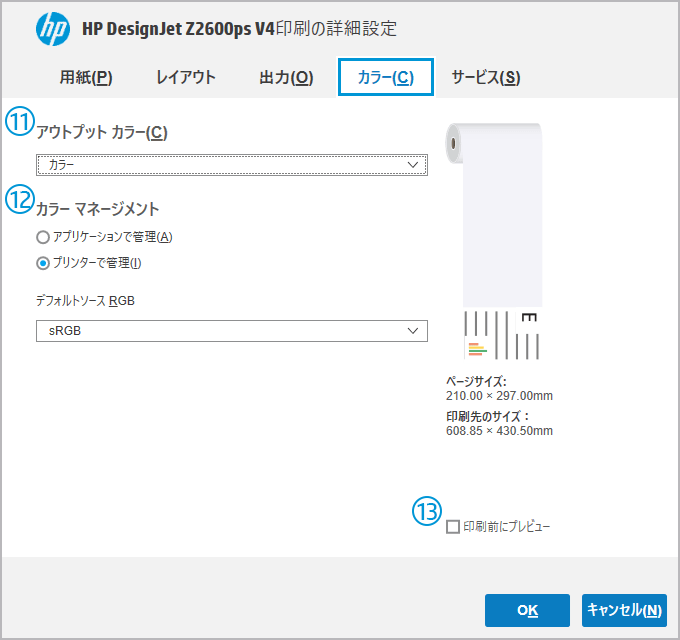
⑪アウトプットカラー
・カラー/グレースケール を選択できます。
⑫カラーマネジメント
・アプリケーションで管理
アプリケーション側のカラーイメージを優先します。・プリンターで管理
プリンター側のカラーイメージを優先します。
デフォルトソースRGB・・・「sRGB / AdobeRGB」から選択できます⑬印刷前にプレビュー
・チェックを入れると印刷前にプレビューウインドウが開き、印刷イメージを確認出来ます。
※プレビュー機能は「HP Print Preview」のインストールが必要です。